Justage/Wartung
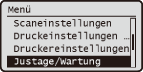 |
|
Zu allen Einstellungen zur Justage und zur Wartung ist eine kurze Erläuterung angegeben. Die Standardeinstellungen sind mit einem Kreuz (
 ) markiert. ) markiert. |
|
HINWEIS
|
Sterne (*)Mit einem Stern (*) markierte Einstellungen können nicht exportiert oder importiert werden.
|
Kopiertes Bild justieren
Nehmen Sie diese Justage beim Kopieren vor, wenn die Gradation oder die Dichte der Kopie erheblich vom Originaldokument abweicht. Justieren des kopierten Bilds
Drucker Dichte
Stellen Sie die Dichte auf die für das Kopieren, das Ausdrucken empfangener Faxe, das Drucken von einem USB-Speichergerät und das Drucken von Berichten und Listen am besten geeignete Stufe ein. Justieren der Druckdichte
|
Neun Stufen
|
Tonersparmodus
Legen Sie fest, ob die beim Kopieren, beim Drucken empfangener Faxe und beim Drucken von Berichten und Listen verwendete Tonermenge reduziert werden soll. Sparen von Toner
|
Aus
 Ein
|
|
WICHTIG
|
|
Wenn Sie diese Einstellung aktivieren, sind feine Linien und Bereiche mit geringerer Druckdichte möglicherweise verschwommen.
|
|
HINWEIS
|
|
Diese Einstellung hat beim Drucken mit dem Druckertreiber keine Auswirkung auf den Tonerverbrauch. Anweisungen zum Reduzieren der beim Drucken mit dem Druckertreiber verwendeten Tonermenge finden Sie unter Drucken mit der Tonerspareinstellung.
|
Verarbeitung schwarzer Text für Farbe
Justieren Sie beim Scannen von Farbdokumenten die Farbe von schwarzem oder schwärzlichem Text, sodass dieser originalgetreuer dargestellt wird oder besser zu lesen ist. Justieren der Textfarbenreproduzierbarkeit in Farbdokumenten
|
Zufuhr
Sieben Stufen
Vorlagenglas
Sieben Stufen
|
Spezielle Verarbeitung
Wenn die Druckergebnisse aufgrund des Papiertyps oder der Betriebsumgebung nicht zufriedenstellend sind, können Sie die Qualität der Ausdrucke mit den folgenden Einstellungen verbessern.
Spezialmodus P
Setzen Sie <Spezialmodus P> auf <Ein>, wenn sich das Papier wellt oder leichtes Papier bedruckt wird.
|
Aus
 Ein
|
|
HINWEIS
|
|
Wenn <Spezialmodus P> und <Spezialmodus N> aktiviert sind, hat <Spezialmodus P> Vorrang vor <Spezialmodus N>.
|

 <Justage/Wartung>
<Justage/Wartung> 

 <Spezielle Verarbeitung>
<Spezielle Verarbeitung> 

 <Spezialmodus P>
<Spezialmodus P> 

 <Ein>
<Ein> 



Spezialmodus X
Ändern Sie die Einstellung für <Spezialmodus X>, wenn beim Drucken von einem USB-Speichergerät oder bei Verwendung des PCL- bzw. PS-Druckertreibers auf den Ausdrucken schwarze Streifen erscheinen. Je höher die Nummer des Modus, desto besser die Wirkung. Andererseits sinkt mit steigender Wirkung die Dichte, sodass die Umrisse von Text und Bildern eventuell verschwommen erscheinen.
|
Aus
Modus 1  Modus 2 Modus 3 |

 <Justage/Wartung>
<Justage/Wartung> 

 <Spezielle Verarbeitung>
<Spezielle Verarbeitung> 

 <Spezialmodus X>
<Spezialmodus X> 

 Wählen Sie den Modus
Wählen Sie den Modus 



Spezialmodus Z
Ändern Sie die Einstellung für <Spezialmodus Z>, wenn beim Kopieren auf den Ausdrucken schwarze Streifen erscheinen. Je höher die Nummer des Modus, desto besser die Wirkung. Andererseits sinkt mit steigender Wirkung die Dichte, sodass die Umrisse von Text und Bildern eventuell verschwommen erscheinen.
|
Aus
Modus 1  Modus 2 Modus 3 |

 <Justage/Wartung>
<Justage/Wartung> 

 <Spezielle Verarbeitung>
<Spezielle Verarbeitung> 

 <Spezialmodus Z>
<Spezialmodus Z> 

 Wählen Sie den Modus
Wählen Sie den Modus 



Spezialmodus M
Ändern Sie die Einstellung für <Spezialmodus M>, wenn die Druckqualität sinkt oder die Druckdichte schwankt. Bei diesem Modus können Sie die Transferleistung des Geräts auf eine von fünf Stufen einstellen. Wählen Sie einen Modus mit einer höheren Nummer, wenn Sie Papier wie beispielsweise Karteikarten bedrucken möchten, auf dem der Toner nicht so gut haftet. Wählen Sie einen Modus mit einer niedrigeren Nummer, wenn Sie Papier bedrucken, das lange Zeit bei hoher Temperatur und hoher Luftfeuchtigkeit gelagert wurde.
|
Modus 1
Modus 2 Modus 3
 Modus 4
Modus 5
|

 <Justage/Wartung>
<Justage/Wartung> 

 <Spezielle Verarbeitung>
<Spezielle Verarbeitung> 

 <Spezialmodus M>
<Spezialmodus M> 

 Wählen Sie den Modus
Wählen Sie den Modus 



Spezialmodus N
Ändern Sie die Einstellung für <Spezialmodus N>, wenn beim Bedrucken von feuchtem Papier Papierstaus auftreten oder sich das Papier wellt. <Modus 2> ist wirksamer als <Modus 1>, aber das Drucken dauert unter Umständen länger.
|
Auto
 Aus
Modus 1 Modus 2 |
|
WICHTIG
|
|
Verwenden Sie kein Papier, das längere Zeit hohen Temperaturen oder Feuchtigkeit ausgesetzt war. Beim Bedrucken solchen Papiers treten unter Umständen häufig Papierstaus auf.
|
|
HINWEIS
|
|
Wenn beim Bedrucken von leichtem Papier <Spezialmodus P> und <Spezialmodus N> aktiviert sind, hat <Spezialmodus P> Vorrang vor <Spezialmodus N>.
|

 <Justage/Wartung>
<Justage/Wartung> 

 <Spezielle Verarbeitung>
<Spezielle Verarbeitung> 

 <Spezialmodus N>
<Spezialmodus N> 

 Wählen Sie den Modus
Wählen Sie den Modus 



Spezialmodus O
Setzen Sie <Spezialmodus O> auf <Ein>, wenn beim Bedrucken der Rückseite von bedrucktem Papier Papierstaus auftreten.
|
Aus
 Ein |
|
WICHTIG
|
|
Verwenden Sie kein Papier, das längere Zeit hohen Temperaturen oder Feuchtigkeit ausgesetzt war. Beim Bedrucken solchen Papiers treten unter Umständen häufig Papierstaus auf.
|

 <Justage/Wartung>
<Justage/Wartung> 

 <Spezielle Verarbeitung>
<Spezielle Verarbeitung> 

 <Spezialmodus O>
<Spezialmodus O> 

 <Ein>
<Ein> 



Spezialmodus S
Wenn Sie zu einem größeren Papierformat als dem zuvor verwendeten wechseln, kann es lange dauern, bis der Druckvorgang fortgesetzt wird. Setzen Sie in diesem Fall <Spezialmodus S> auf <Ein>, damit der nächste Druckvorgang schneller erfolgt.
|
Aus
 Ein |
|
HINWEIS
|
|
Wenn dieser Modus aktiviert ist, erscheint auf dem nächsten Ausdruck unter Umständen ein schwaches Nachbild des zuvor gedruckten Bilds.
|

 <Justage/Wartung>
<Justage/Wartung> 

 <Spezielle Verarbeitung>
<Spezielle Verarbeitung> 

 <Spezialmodus S>
<Spezialmodus S> 

 <Ein>
<Ein> 



Spezialmodus Y
Ändern Sie die Einstellung für <Spezialmodus Y>, wenn beim Drucken von Bildern wie Halbtonbildern Streifen erscheinen. Wenn die Druckqualität mit <Modus 1> nicht besser ist, wählen Sie <Modus 2>.
|
Aus
 Modus 1
Modus 2 |
|
HINWEIS
|
|
Wenn diese Einstellung aktiviert wird, kann es länger dauern, bis das Gerät die erste Seite druckt.
Wenn <Modus 2> ausgewählt wird, dauert es länger, bis das Gerät druckt, als bei der Einstellung <Modus 1>.
|

 <Justage/Wartung>
<Justage/Wartung> 

 <Spezielle Verarbeitung>
<Spezielle Verarbeitung> 

 <Spezialmodus Y>
<Spezialmodus Y> 

 Wählen Sie den Modus
Wählen Sie den Modus 



Fixierbauteil reinigen
Reinigen Sie die Fixiereinheit nach dem Austauschen einer Tonerpatrone oder bei schwarzen Streifen im Ausdruck. Fixiereinheit
Transferwalze reinigen
Reinigen Sie die Transferwalze, wenn die Druckqualität sinkt oder Punkte auf den Ausdrucken erscheinen. Transferwalze
Trommeleinheit reinigen
Reinigen Sie die Trommeleinheit, wenn die Druckqualität sinkt. Trommeleinheit
Zufuhr reinigen
Reinigen Sie die Zufuhrrollen, wenn Dokumente beim Durchlaufen der Zufuhr verschmutzt werden. Zufuhr
Streifen vom Originalscanbereich entf. 
Legen Sie fest, ob das Gerät Staub auf dem Scanbereich der Zufuhr erkennen soll. Wenn diese Einstellung auf <Ein> gesetzt wird, erscheinen auf den Ausdrucken keine Streifen, die auf Staub auf dem Scanbereich zurückzuführen sind.
|
Aus
Ein  |
|
HINWEIS
|
|
Reinigen Sie den Scanbereich der Zufuhr (Manuelles Reinigen der Zufuhr), wenn diese Einstellung auf <Ein> gesetzt ist und dennoch Streifen auf den Ausdrucken erscheinen.
|

 <Justage/Wartung>
<Justage/Wartung> 

 <Streifen vom Originalscanbereich entf.>
<Streifen vom Originalscanbereich entf.> 

 Wählen Sie <Aus> oder <Ein>
Wählen Sie <Aus> oder <Ein> 



Initialisieren nach Austausch der Teile *
Führen Sie dieses Verfahren nach dem Austausch der Rollen und des Trennpolsters in der Zufuhr aus, um die Anzahl der über die Zufuhr gescannten Seiten auf Null zurückzusetzen. Initialisierung nach dem Austauschen von Teilen